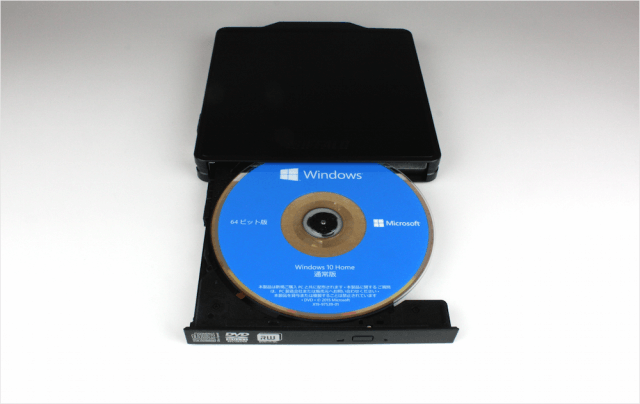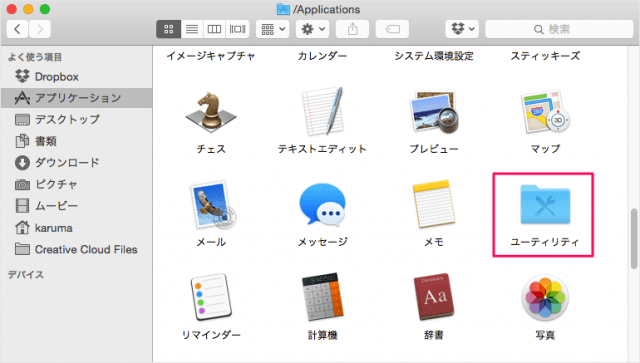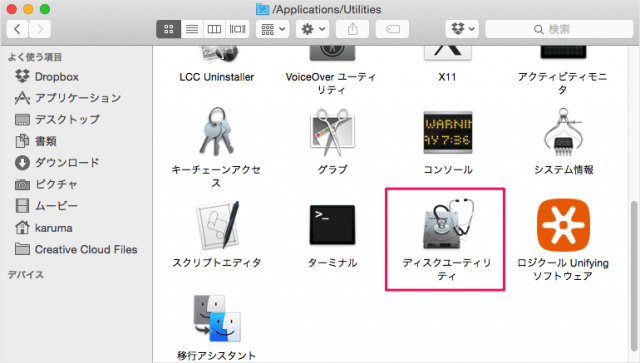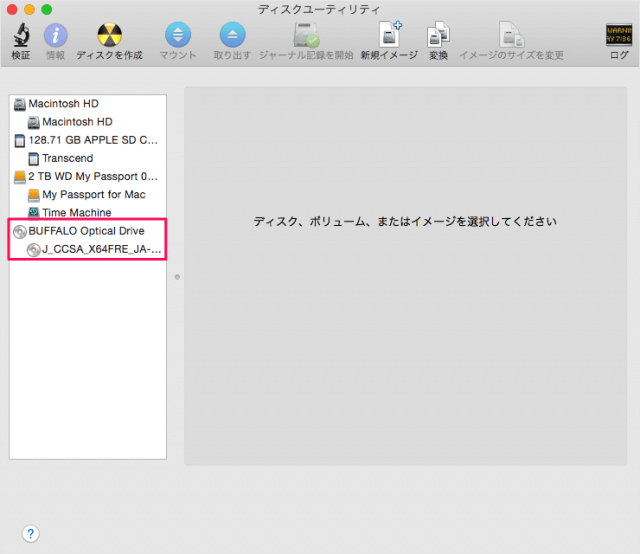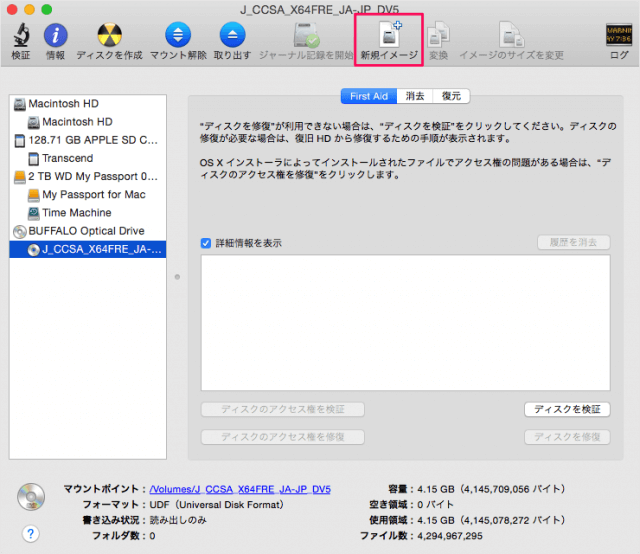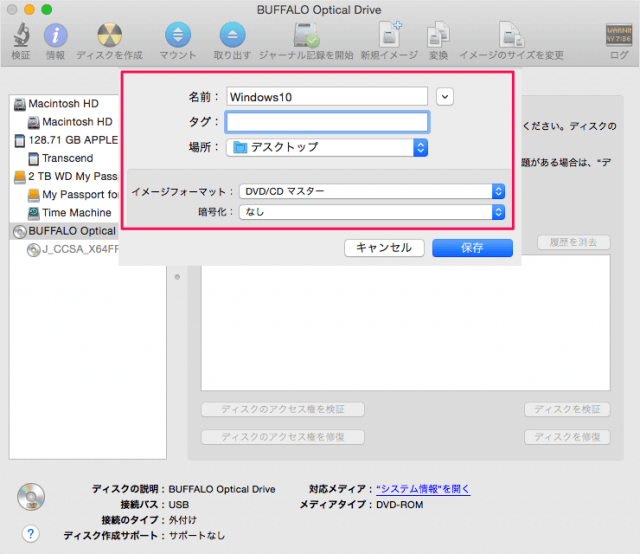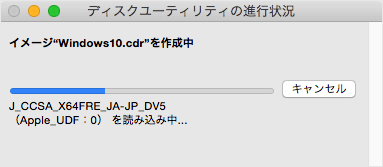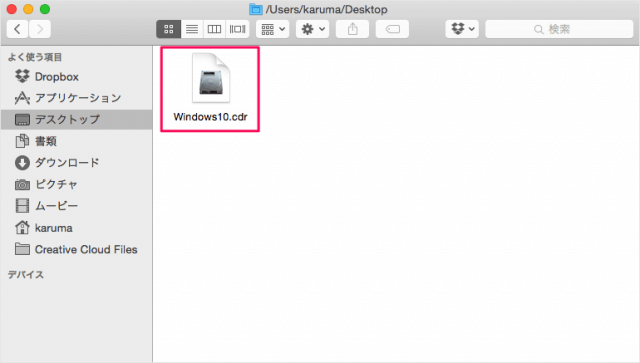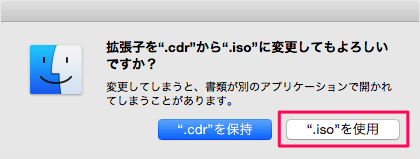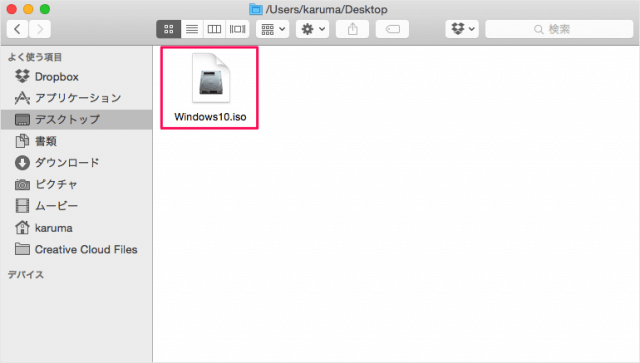目次
Macで Windows インストールディスク(DVD)から ISOイメージを作成する方法を紹介します。
最近の Mac には CD/DVDドライブが搭載されていません。
そのため、ISOイメージの作成にはCD/DVDドライブを用意(購入)する必要があります。Apple純正品を使いたいところですが、ちょっと高い(10000円くらい)ので、ここでは BUFFALO ポータブルCD/DVDドライブを使うことにしました。
WindowsインストールディスクからISOイメージを作成
ここでは「Windows 10」のISOイメージを作成します。
Fidner の「アプリケーション」フォルダから「ユーティリティ」に移動し
ディスクユーティリティの左カラムから Windows インストールディスクを選択します。
イメージの「ファイル名」「場所」を入力・選択、イメージフォーマットから「DVD/CD マスター」を選択し、「保存」をクリックします。
イメージの作成には、10分くらいかかります。
作成したファイルは拡張子「.cdr」なので、「Enter」キーを押し、拡張子を「.iso」に変更します。
すると、「拡張子を .cdr から .iso に変更してもよろしいですか?」というポップアップが表示されるので、「.iso を使用」をクリックします。
これで Windows インストールディスクの ISO イメージの作成完了です。